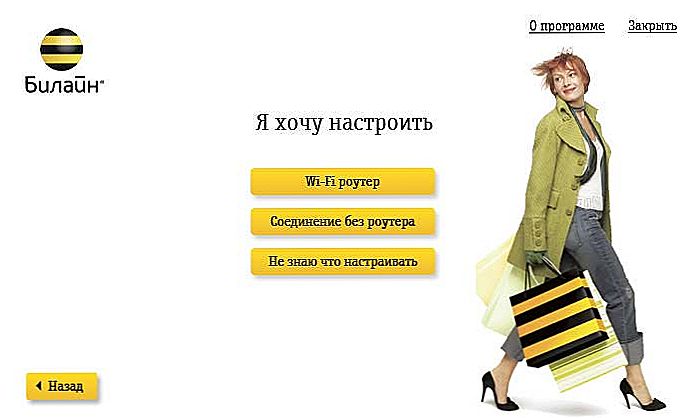Bez obzira na operativni sustav, vatrozid je neophodan alat za zaštitu osobnih računala od neovlaštenih poruka s domaćinima ili mrežama. U uvodu ćemo samo označiti problem, i "zašto, zašto i kako" - dalje. U ovom ćemo članku otkriti kako postaviti vatrozid na Ubuntu.

Postavljanje vatrozida na Ubuntu
Tako da nam je sve jasno, prvo ćemo shvatiti što je Ubuntu i, zapravo, sam firewall, kako se to događa.
sadržaj
- 1 Što je vatrozid i Ubuntu
- 2 Instalirajte gufw
- 3 Gufw Postava
- 4 Dodatne značajke
- 5 zaključak
Što je vatrozid i Ubuntu
Prva stvar koju trebate znati jeste li novi - Ubuntu je operativni sustav Linux obitelji, tj. Imamo Linux sa svim posljedicama. Sučelje, datotečni sustav i sve ostalo su prirodni, s nekim promjenama, zbog njih, Ubuntu se odvaja u zasebni operativni sustav, koji je jedan od četiri najpopularnija među korisnicima obitelji.
Vatrozid (firewall) - vatreni zid, grubo govoreći, zaslon koji prati sve dolazne i odlazne prometove i omogućuje vam da ih upravljate: dopustite ili blokirajte. Linux u mnogim aspektima mnogo je sigurniji od istog sustava Windows i nema virusa,a datotečni sustav je hladniji (a ne fragmentiran), ali to ne znači da možete zanemariti sigurnost i zanemariti izvrsnu priliku da zaštitite svoje podatke vatrozidom.
U različitim verzijama Linuxa s vatrozidom, stvari su različite, u našem slučaju postoji standardna jednostavna ufw koja je konfigurirana u Ubuntu pomoću naredbenog retka. Ovo je dugačak, teški i nezgodan, pogotovo kada kopirate naredbe, neki znakovi mogu biti zamijenjeni alternativnim, a naredbe morate ručno unijeti ili, uopće, upisati ih u potpunosti. Redovnom korisniku nije lako razumjeti ove divlje, i mi to zapravo ne želimo, pa ćemo upotrijebiti Gufw GUI, koji će nam omogućiti kontrolu mogućnosti vatrozida bez puno patnji, samo radom s programskim sučeljem.
Linux stock je predinstaliran s vrlo moćnim iptablesima, što je iznimno teško za neiskusnog korisnika da se bavi, zbog čega je Gufw prava linija za spašavanje. Razmotrimo kako ga instalirati i konfigurirati.
Instalirajte gufw
U početku, sustav nema Gufw instaliran, stoga ga moramo instalirati pisanjem u naredbenom retku:
$ sudo apt instaliraj gufw
Pokrenite program, unesite lozinku, onu koju unesete prilikom prijave u sustav.
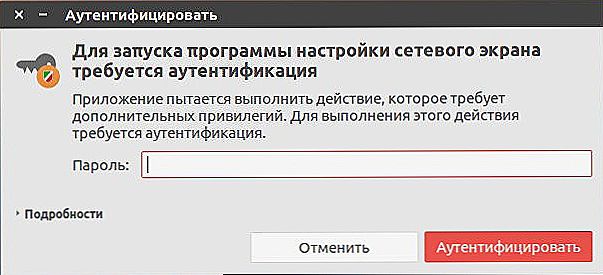
Unesite lozinku
Firewall treba biti dodan u autoload, tako da sve njegove konfiguracije ostanu nepromijenjene, unesite u naredbeni redak:
$ sudo ufw omogućiti
Dakle, imamo programski prozor. Na kartici smo s korisnim informacijama, možemo pročitati, koristit ćemo i druge kartice, ali malo kasnije. Prije svega trebamo aktivirati program, jer kliknemo na prekidač, sve dostupne funkcije se aktiviraju i postanu dostupne za uređivanje i promjene.
Radi praktičnosti, program nudi tri profila: dom, javno mjesto, ured. Na primarnom zaslonu možemo postaviti samo opće postavke. Na primjer, ako dalje razumijete pravila, nema želje ni mogućnosti - možete jednostavno zabraniti dolazni promet i dopustiti odlazne.
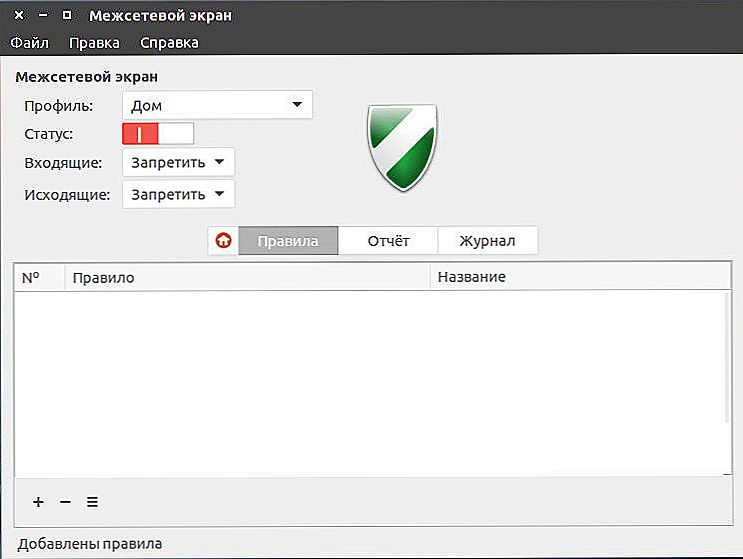
Možete, primjerice, zabraniti dolazni i odlazni promet.
VAŽNO. Zabrana oba dolaznog i odlaznog prometa blokira sve veze, neće biti pristupa Internetu. No to možete učiniti ako kasnije dodate posebna pravila pouzdanim procesima i programima.Idite na "Uredi", "Opcije", možete promijeniti opće postavke programa i izraditi vlastite profile, za koje kasnije ćete stvoriti posebna pravila.
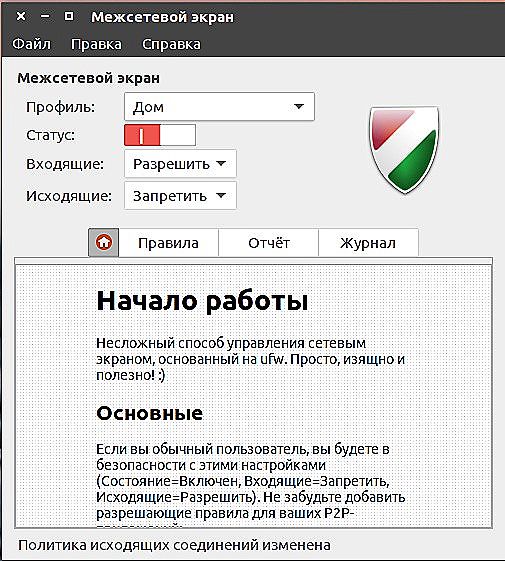
Na primjer, možete onemogućiti dolazni promet i omogućiti odlazni promet.
Gufw Postava
Početak rada za konfiguriranje vatrozida Ubuntu. Na glavnom prozoru programa idite na karticu "Pravila", tamo ćemo ih izbrisati. U nastavku imamo tri tipke + i ≡, odnosno "Dodaj pravilo", "Izbriši pravilo" i "Promijeni pravilo". Pokušajmo zabraniti ulazne i odlazne veze, a zatim izraditi pravilo isključivanja za DNS. Promet provjeravamo pomoću naredbe naredbene retke:
$ ping ya.ru

Uvjereni smo da nema pristupa i nastavljamo dalje.
Kliknite "Dodaj pravilo", moramo odabrati pravilo, opciju "Dopusti". Također možete odabrati jednu stranu ili oboje za koje će se pravilo izvršiti. Navedite aplikaciju - DNS, pretraživanje se može podijeliti u kategorije kako bi se lakše pronašlo. Pritisnemo gumb "Dodaj" i pravilo je stvoreno. Pomoću iste fraze provjeravamo promjene u naredbenom retku.
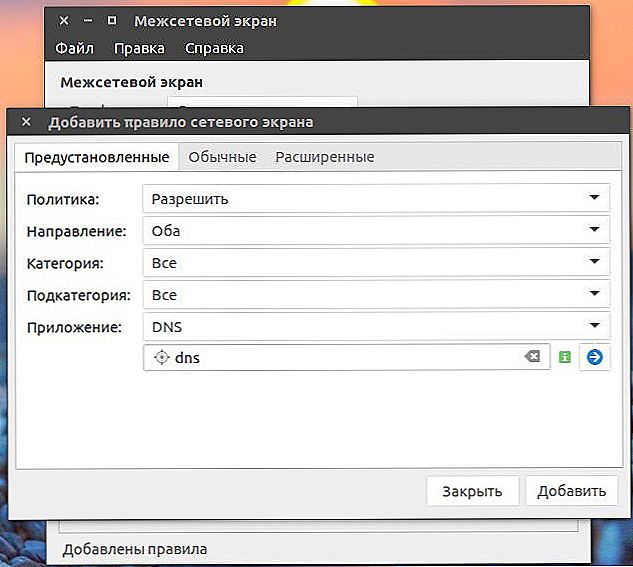
Dodavanje pravila vatrozida
Imamo IP, ali ICMP je i dalje zabranjen, kakav je izlaz? Ova metoda primjene kontrole nije univerzalna i ne utječe na sve luke.Pogotovo za nas u prozoru za dodavanje pravila postoje dodatne kartice "Normal" i "Advanced".
Na kartici "Normalno" ne možemo odabrati program, ali možemo odrediti priključak i protokol. A u "Napredno" moguće je kontrolirati IP odlazne i odlazne.
U najopćenitijem slučaju, moramo dopustiti preglednicima da rade, a za to moramo otvoriti posebne luke. Ali nećemo se truditi i upotrebljavati ugrađene značajke i prijeći na karticu "Predefinirana", gdje ćemo izraditi pravilo dopuštenih za HTTP i HTTPS. Nakon takvih manipulacija, svi preglednici u sustavu moći će raditi.
Nije potrebno zabraniti sve veze, a zatim stvoriti posebna pravila o dopuštenju, možete učiniti suprotno: omogućite sve veze, a zatim stvorite zabranjena pravila.
Dodatne značajke
Brzo pređite preko preostale kartice na glavnom prozoru programa.
Kartica "Izvješće" pruža nam informacije o programima i procesima koji žele pristupiti. Na temelju tih informacija možemo identificirati neželjene programe i uskratiti im pristup, vrlo prikladan alat.
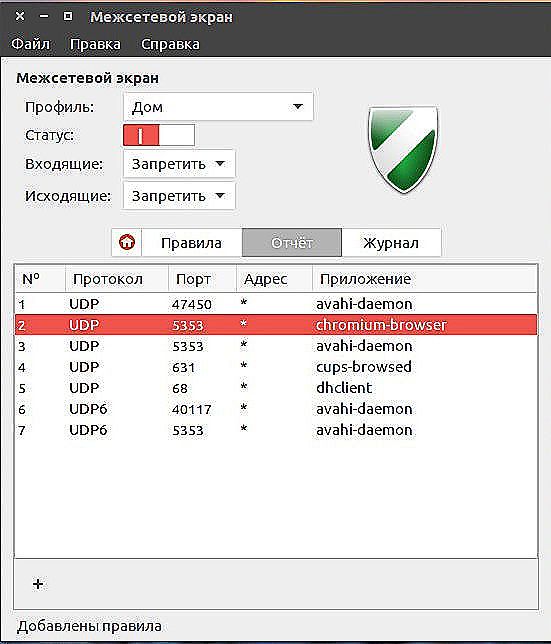
Gufwovo izvješće
"Časopis" omogućuje nam da pratimo sve promjene u programskim postavkama. Oni su stvorili pravilo - linija je registrirana u dnevniku, pravilo je izbrisano - isto.
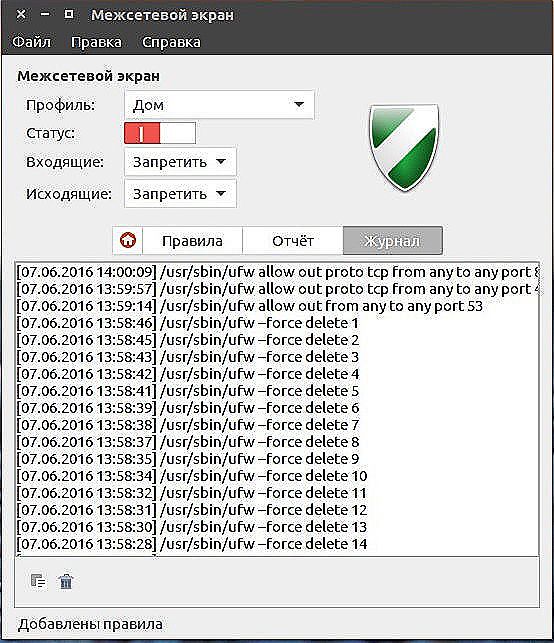
Praćenje programa
zaključak
Postavljanje Ubuntu vatrozida se svodi na stvaranje i brisanje pravila, a načelo zaštite radi na tome. Kao što smo vidjeli, u instalaciji i konfiguraciji nema ništa komplicirano ili nadnaravno, sve je jednostavno i jasno. Svaki korisnik je u stanju prilagoditi vatrozid za sebe, a on mora učiniti upravo to, jer svaki stroj ima svoj vlastiti program, naravno, svaki stroj treba svoj skup zabrane i dozvola.
Ako imate bilo kakvih pitanja - pitajte ih u komentarima.